Windows配置Qt环境变量的全指南
目录
- 一. 为什么需要配置 Qt 环境变量
- 二. Qt 常用环境变量说明
- 三. 不同使用场景的环境变量配置推荐
- Qt Creator 用户
- Visual Studio + Qt 插件
- CLion + 手动安装 Qt
- CLion + vcpkg 用户
- 命令行开发者 / 临时构建脚本
- 四. 为什么不推荐将 Qt 加入系统 PATH?
- 五. CMake + Qt 项目构建实战示例
- 项目结构示意
- main.cpp
- CMakeLists.txt
- 构建命令(非 vcpkg 用户)
- 六. 最佳实践总结
适用于 Qt 5.x / 6.x, MSVC / MinGW, Qt Creator / CLion / CMake GUI 等环境
一. 为什么需要配置 Qt 环境变量
Qt 是一个跨平台 C++ 开发框架,包含 GUI、网络、SQL、多媒体等模块,安装后自带丰富工具链,如:
qmake: Qt 自身构建工具(Qt 5 常用)designer: UI 可视化设计器windeployqt: 部署辅助工具assistant,linguist,lrelease,qmlscene等
若未正确配编程置环境变量:
- 命令行中无法调用上述工具(提示不是内部或外部命令)
- CMake 找不到 Qt 模块配置(如找不到 Qt6Config.cmake)
- 应用运行时无法加载插件(如平台插件、样式插件)
因此建议根据实际开发场景,合理设置局部或临时 Qt 环境变量,实现灵活且可控的开发体验。
二. Qt 常用环境变量说明
| 变量名 | 是否官方支持 | 是否推荐使用 | 示例值 | 用途说明 |
|---|---|---|---|---|
| QT_DIR | ❌(非官方) | ⚠️ 可选 | C:\Qt\6.7.2\msvc2019_64 | Qt 4/5 时代常用变量,Qt 6.x 及 CMake 不再依赖 |
| QT_PLUGIN_PATH | ✅ 官方 | ✅ 推荐 | C:\Qt\6.7.2\msvc2019_64\plugins | 插件搜索路径,供 designer 等加载样式、图像支持等插件 |
| QT_QPA_PLATFORM_PLUGIN_PATH | ✅ 官方 | ✅ 推荐 | C:\Qt\6.7.2\msvc2019_64\plugins\platforms | QPA 平台插件路径,解决“platform plugin missing”问题 |
| PATH | - | ⚠️ 临时推荐 | C:\Qt\6.7.2\msvc2019_64\bin | 包含 Qt 可执行工具目录,如 qmake、designer、assistant 等 |
| CMAKE_PREFIX_PATH | CMake 专用 | ✅ 推荐 | C:\Qt\6.7.2\msvc2019_64 | 供 CMake find_package(Qt6 ...) 查找 Qt 模块 |
| CMAKE_TOOLCHAIN_FILE | CMake/vcpkg | ✅ 如用 vcpkg | C:\vpythoncpkg\scripts\buildsystems\vcpkg.cmake | 启用 vcpkg 项目构建中自动管理 Qt 配置路径 |
三. 不同使用场景的环境变量配置推荐
注意:如果 CLion 配置使用的 vcpkg,那么不要手动修改 CMAKE_PREFIX_PATH
Qt Creator 用户
- 无需设置任何变量
- 安装时自动管理 Qt 版本与工具链
- Kits 配置页面指定了编译器、Qt 版本、构建工具路径
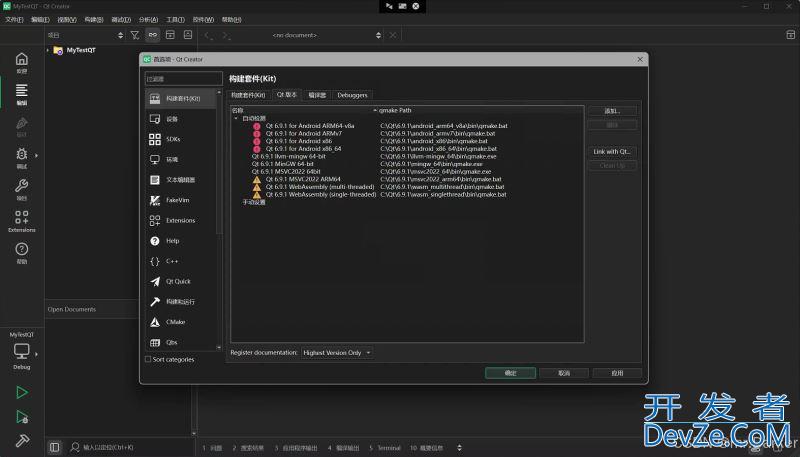
Visual Studio + Qt 插件
- 使用“Qt VS Tools”插件即可
- 插件自动关联 Qt 目录、配置 qmake 路径、添加构建步骤
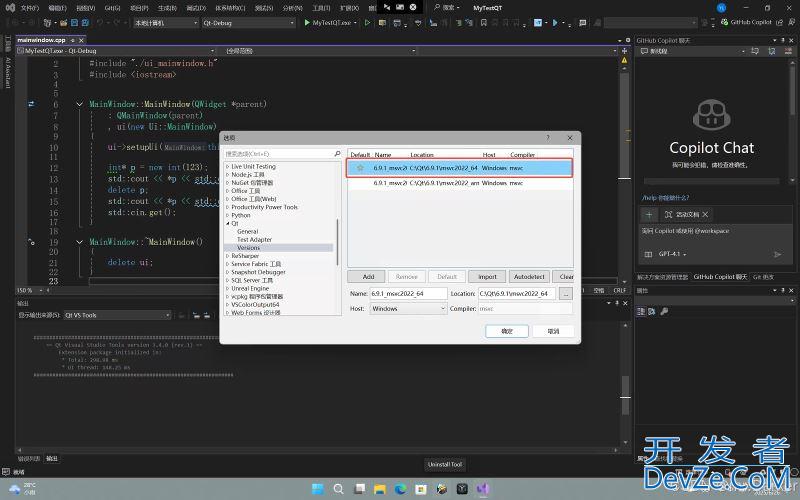
CLion + 手动安装 Qt
在 CMake 配置中添加 Qt 安装目录:
-DCMAKE_PREFIX_PATH=C:/Qt/6.7.2/msvc2019_64
IDE 会使用 find_package(Qt6 ...) 方式引入 Qt 库
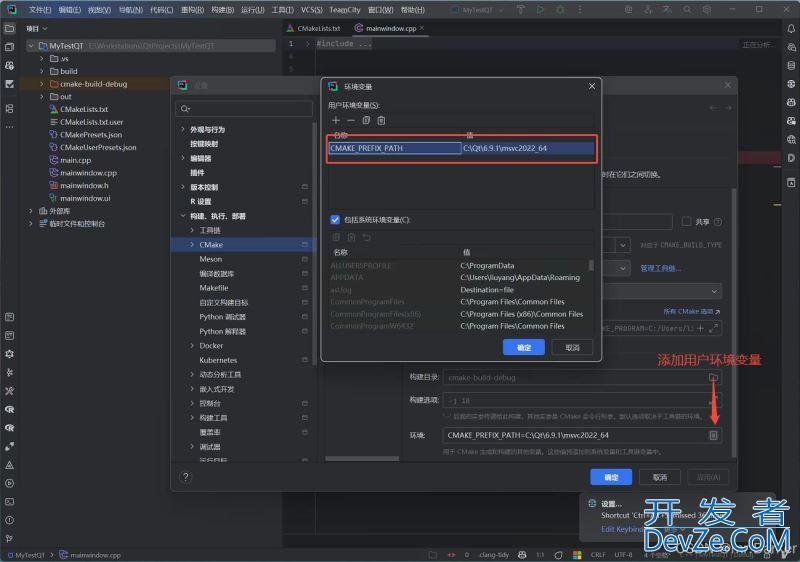
CLion + vcpkg 用户
不建议使用 QT_DIR/PATH
推荐使用:
-DCMAKE_TOOLCHAIN_FILE=C:/vcpkg/scripts/buildsystems/vcpkg.cmake
vcpkg 会自动添加 Qt 路径至 CMAKE_PREFIX_PATH,无需额外干预
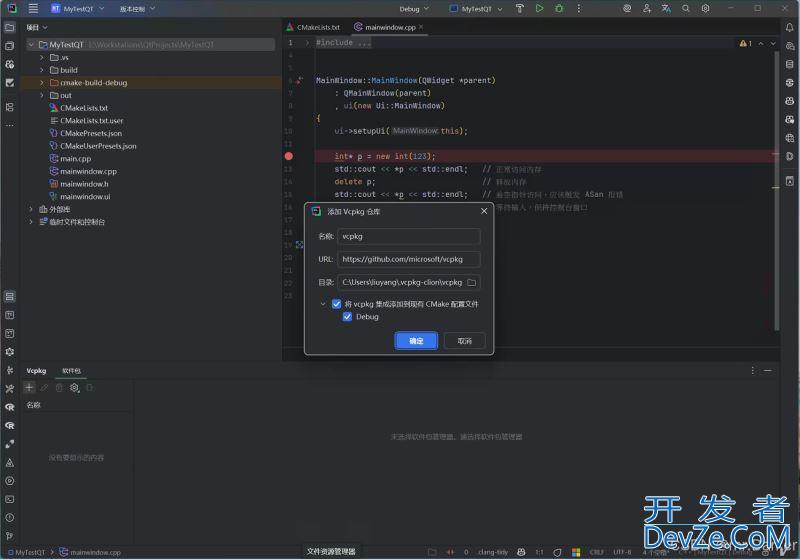

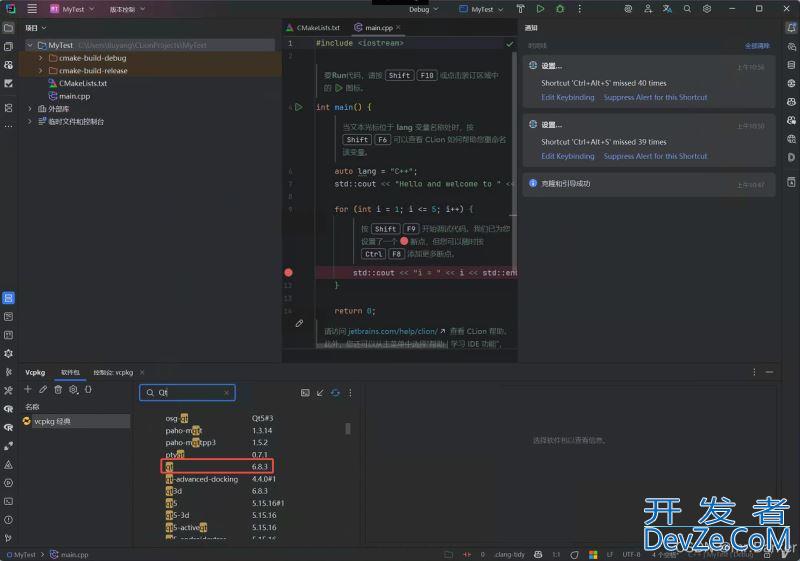
命令行开发者 / 临时构建脚本
推荐写 PowerShell 或 .BAT 脚本注入 QXwpGVoheqqt 环境,仅当前窗口有效,避免污染系统环境变量。
# PowerShell 脚本示例
$qtDir = "C:\Qt\6.7.2\msvc2019_64"
$qtBin = "$qtDir\bin"
$qtPlugins = "$qtDir\plugins"
$qtPlatform = "$qtPlugins\platforms"
if (Test-Path $qtDir) {
Set-Item -Path "Env:QT_PLUGwww.devze.comIN_PATH" -Value $qtPlugins
Set-Item -Path "Env:QT_QPA_PLATFORM_PLUGIN_PATH" -Value $qtPlatform
if ((Test-Path $qtBin) -and ($env:Path -notlike "*$qtBin*")) {
$env:Path += ";$qtBin"
}
Write-Host "✅ Qt 环境变量已设置"
Write-Host " QT_PLUGIN_PATH = $qtPlugins"
Write-Host " QT_QPA_PLATFORM_PLUGIN_PATH = $qtPlatform"
} else {
Write-Warning "⚠️ 未找到 Qt 路径:$qtDir"
}
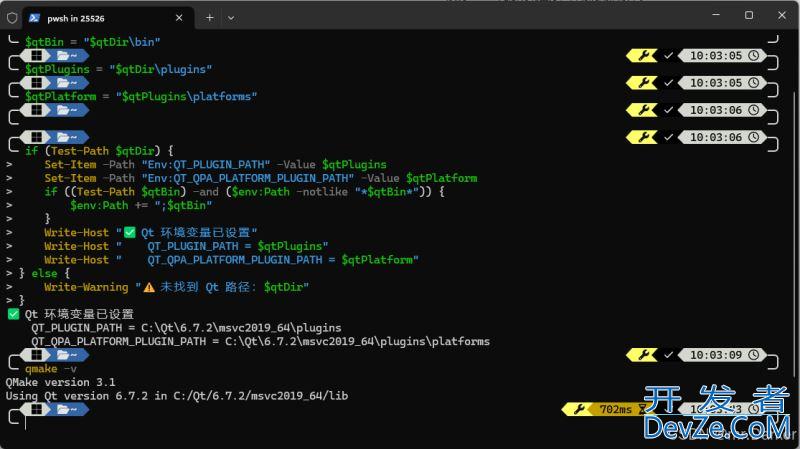
四. 为什么不推荐将 Qt 加入系统 PATH?
| 问题 | 原因说明 |
|---|---|
| 多版本 Qt 冲突 | 安装多个 Qt 版本(如 5.15 + 6.7)时,系统 PATH 只能识别一个,会导致 qmake 等工具混用 |
| IDE 自动管理路径 | Qt Creator、CLion、VS 插件等均会自动为构建添加正确路径,不需要全局 PATH 介入 |
| CMake 工具链优先级错乱 | 如果 PATH 优先级更高,CMake 可能加载了错误版本 Qt 插件或头文件 |
| 清理困难 | 一旦写入 PATH,全局生效,后续卸载 Qt 或更换版本容易出错 |
最佳实践:使用脚本设置局部环境,避免写入系统 PATH 或环境变量。
五. CMake + Qt 项目构建实战示例
项目结构示意
MyQtApp/ ├── CMakeLists.txt └── main.cpp
main.cpp
#include <QApplication>
#include <QPushButton>
int main(int argc, char *argv[]) {
QApplication app(argc, argv);
QPushButton btn("Hello Qt!");
btn.show();
return app.exec();
}
CMakeLists.txt
cmake_minimum_required(VERSION 3.21) project(MyQtApp LANGUAGES CXX) set(CMAKE_CXX_STANDARD 17) find_package(Qt6 REQUIRED COMPONENTSandroid Widgets) add_executable(MyQtApp main.cpp) target_link_libraries(MyQtApp PRIVATE Qt6::Widgets)
构建命令(非 vcpkg 用户)
set CMAKE_PREFIX_PATH=C:\Qt\6.7.2\msvc2019_64 cmake -B build -S . cmake --build build
六. 最佳实践总结
| 使用场景 | 推荐配置 |
|---|---|
| 命令行 Qt 工具使用 | 使用 .bat 或 PowerShell 脚本注入 Qt 环境 |
| Qt Creator | 无需配置环境变量,IDE 自行管理 |
| CLion + Qt(手动安装) | 设置 CMAKE_PREFIX_PATH |
| CLion + vcpkg | 设置 CMAKE_TOOLCHAIN_FILE |
| 多版本 Qt 管理 | 使用脚本区分版本路径,避免全局混用 |
以上就是Windows配置Qt环境变量的全指南的详细内容,更多关于Windows配置Qt环境变量的资料请关注编程客栈(www.devze.com)其它相关文章!







 加载中,请稍侯......
加载中,请稍侯......
精彩评论